使用Proxifier设置全局代理IP上网作者:数据无忧 时间:2020-09-18 13:24:53 |

注:如果只要设置浏览器代理,那么忽略下文,参考链接https://jingyan.baidu.com/article/f96699bbf27489894e3c1b23.html ---------------------------------------- 操作系统:Windows 软件:Proxifier英文原版,下载链接:https://share.weiyun.com/b6444d7997963d0029226c3b4ddfd8ef 密码:6F6Eev 代理IP:独享代理IP,购买地址:http://www.data5u.com/vipip/long.html 1. 安装软件(一直点击Next按钮安装上即可) 2. 打开软件后会提示购买或者输入注册码,百度搜下有很多的,搜索Proxifier注册码 3. 进入软件,选择“Profile”→“Proxy Servers”,如下图: 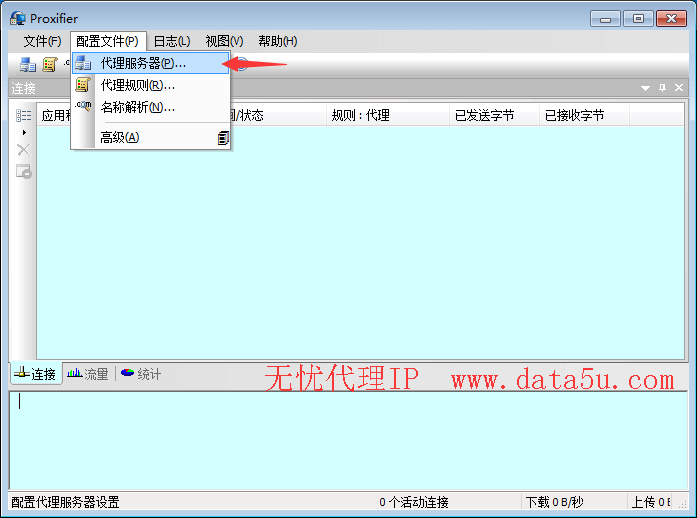 4. 点击“Add”按钮,添加一个代理IP,如下图: 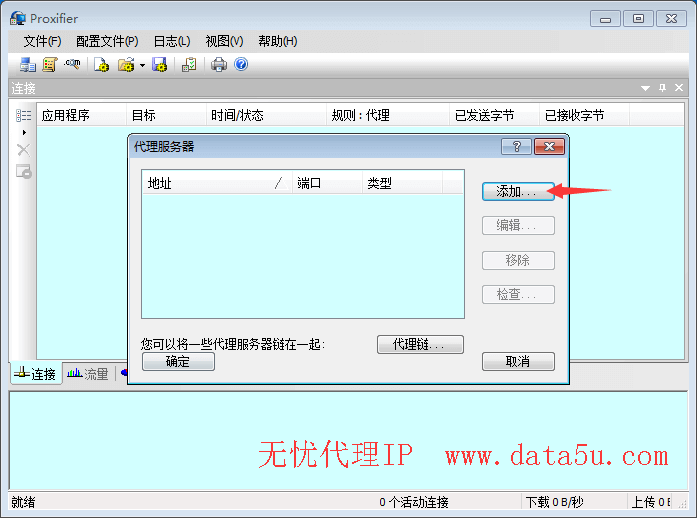 5. 输入IP地址和端口,协议可以选择Socks5也可以选择HTTPS,如果代理需要用户名和密码验证的话,那么还需要勾选“启用”,然后输入用户名和密码,点击“OK”按钮。如果想要验证IP是否可用,可以点击最下面的“Check”按钮,验证可用性。如下图: 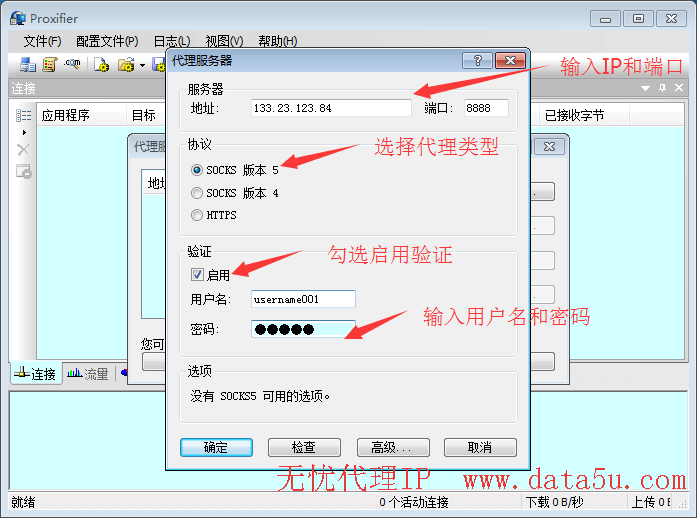 6. 接下来会提示“您是否要让Proxifier 在默认情况下使用此代理服务器? ”,选择“是”,如下图: 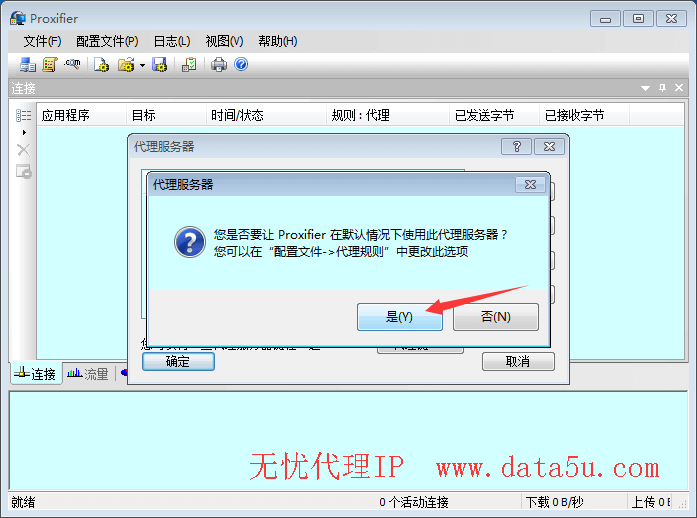 7.点击“OK”按钮,就设置完毕了。如下图: 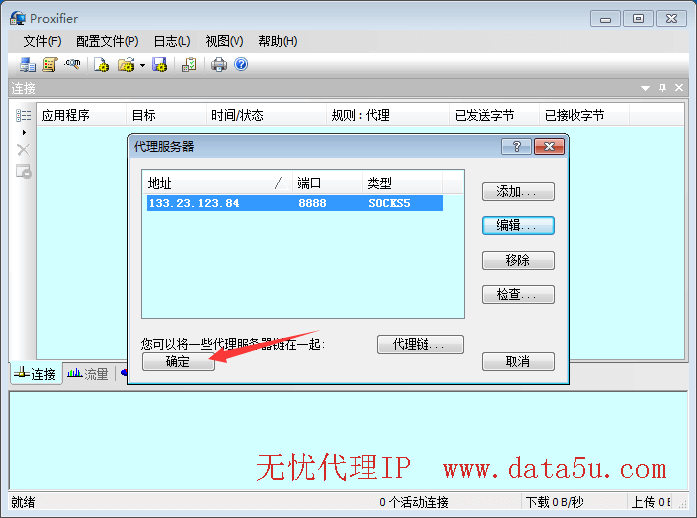 8. 此时,如果任何软件有网络请求,Proxifier上面都会显示记录。如下图: 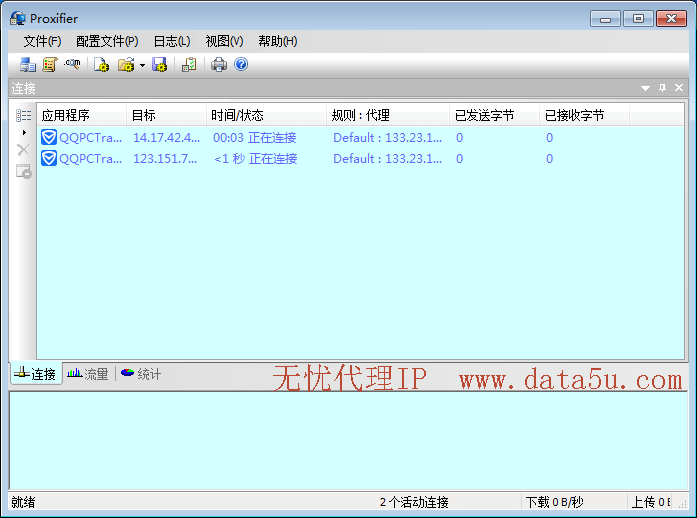
福利:现在通过开发者购买代理IP,购买后联系客服最高可获
返现20%
到你的支付宝(最低35元,最高1440元)
无忧代理IP(www.data5u.com)原创文章,转载请注明出处。
|